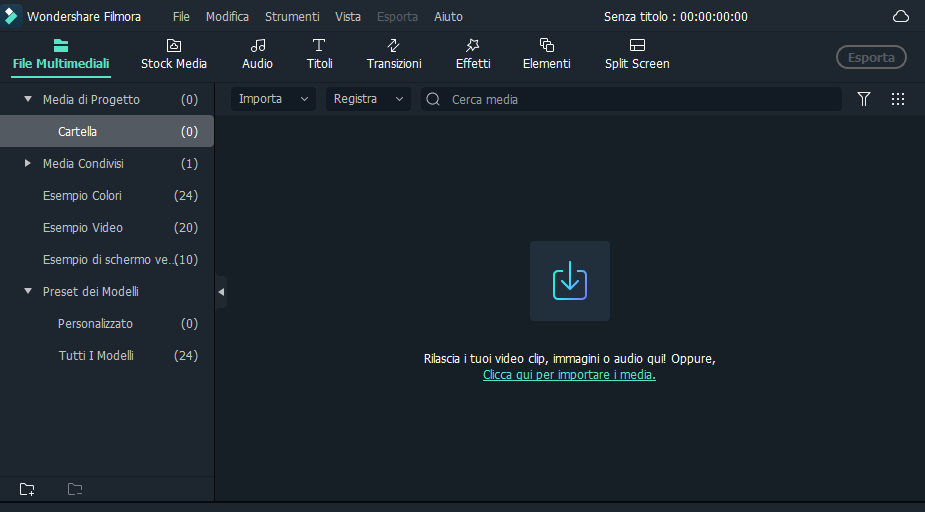- Guide per l'editing video YouTube
- 1. Scaricare MP3 Da YouTube Android
- 2. Top 10 software di video editing YouTube
- 3. Convertitori gratuiti da YouTube a MP3
- 4. Come usare Windows Movie Maker
- 5. Miglior Registratore di Schermo YouTube
- 6. Editor Video di YouTube
- 7. Come Convertire YouTube in MP4?
- 8. Come scaricare video a 360 gradi (VR)?
- 9. I migliori 10 Game Recorder
- 10.Come Modificare Film MKV su Mac/Win
- Scopri di più su Filmora
- Scarica Filmora per montare video YouTube:
- Provalo gratuitamente Provalo gratuitamente
Come modificare i video di YouTube con Sony Vegas
Nov 24, 2025
Sony Vegas (Vegas Movie Studio) è un software rinomato e particolarmente popolare che fornisce molti punti positivi. E' leggero, facile da usare e dispone di strumenti di comando completi con funzionalità di editing video di prima qualità. È possibile scegliere attraverso una varietà di preset di esportazione, tra cui i video di YouTube in HD. Sapendo questo, si è affermato come una soluzione affidabile con funzionalità potenti e un sacco di opportunità.
Indice:
Come modificare i video di YouTube in Sony Vegas
Ora che ti abbiamo istruito circa le capacità e la reputazione del software, cerchiamo di vedere il processo di editing.
Fase 1: Importa Video
La prima cosa devi fare è importare il video che vuoi modificare. Per fare ciò, devi fare clic sul pulsante File e poi andare su Importa. Vedrai un menu laterale dove fare clic su Media e selezionare il file che vuoi caricare. Tieni a mente che potrebbe essere necessario attendere per un breve periodo di tempo, mentre i video vengono caricati.
È inoltre possibile importare i video che sono stati pubblicati sul canale scaricandoli e salvarli come file MP4. D'altra parte, se hai l'intenzione di modificare video pubblicati su altri canali, potresti voler utilizzare Wondershare Video Converter Ultimate al fine di scaricarli e convertirli su Mac per farli importati su Sony Vegas.
Fase 2: Modifica i file video e audio sulla Timeline
Sony Vegas introduce una Timeline con tracce audio e video. Essa contiene le clip che hai usato in tutto il processo di modifica. È possibile modificarle allineandole come si vedono, al fine di garantire la migliore sequenza. È inoltre possibile aggiungere ulteriori tracce. Per farlo è necessario fare clic destro sullo spazio che è vuoto e poi andare su Aggiungi traccia video.
Fase 3: Aggiungi gli effetti speciali
Naturalmente, cosa sarebbe un software di editing video senza potenti funzionalità di effetti speciali? Vedrai la scheda effetti speciali che si trova sul lato sinistro dello schermo. Puoi facilmente navigarla al fine di capire tutto ciò che puoi fare sul tuo video. Ci sono un sacco di diversi effetti speciali da incorporare nel video per renderlo perfetto.
Passo 4: Esporta
Questa è la cosa che devi fare una volta che avrai finito con il processo di modifica dei video di YouTube con Sony Vegas. E' un compito molto facile da gestire e, se sei arrivato così lontano, non ti perderai di certo al traguardo. Vai su File - > Export e scegli l'estensione specifica che vuoi utilizzare. La clip sta per essere salvata nella directory che hai selezionato, ed è pronta da guardare e caricare.
Alternativa a Sony Vegas che puoi provare
Anche se Sony Vegas è abbastanza completo, richiede una certa conoscenza di editing da parte dell'utente. Invece Wondershare Filmora è una perfetta alternativa a Sony Vegas che fornirà tutte le funzionalità necessarie senza richiedere alcun tipo di abilità a tuo carico. Sapendo questo, diamo un'occhiata ad alcuni dei vantaggi:
- Ha migliaia di effetti speciali, effetti sonori royalty-free integrati
- Ha didascalie animate da aggiungere facilmente
- Ha una vasta gamma di diversi modelli e crediti da utilizzare
- Funzioni automatiche come dire motion tracking, sincronizzazione audio,
- Regolazione colore completa, correzione di colore, LUT e corrispondenza di colore
- Funzione completa per modificare audio: audio ducking, separazione di audio da video, l'equalizzatore audio
Ecco un breve video introduttivo di Filmora:
Puoi scaricare e provare Filmora Video Editor tramite i link seguenti:
 Download protetto, nessun malware, nessun rischio - solo 1 clic per provare
Download protetto, nessun malware, nessun rischio - solo 1 clic per provare

Programma di montaggio video potenziato dall'IA, superpotente e facile da usare per tutti i creatori.
Provalo Gratis Provalo Gratis Provalo Gratis